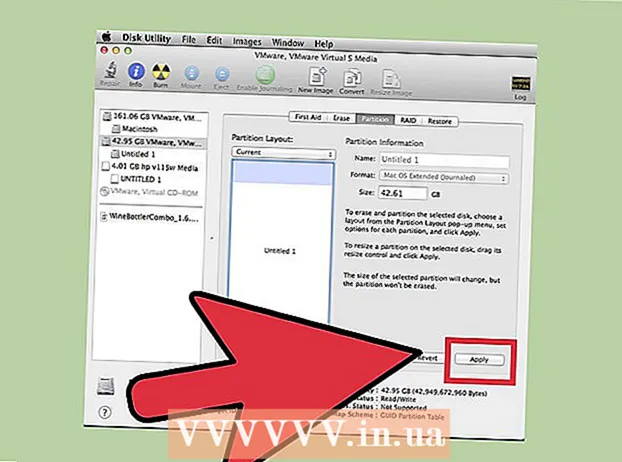लेखक:
Lewis Jackson
निर्माण की तारीख:
11 मई 2021
डेट अपडेट करें:
1 जुलाई 2024

विषय
यह आलेख आपको दिखाता है कि रिक्त सीडी पर गीत, फ़ाइलें या सॉफ़्टवेयर जैसी सामग्री कैसे जलाएं। आप डीवीडी ड्राइव के साथ विंडोज और मैक कंप्यूटर पर ऐसा कर सकते हैं।
कदम
विधि 1 की 4: विंडोज पर एक डेटा सीडी जलाएं
. कंप्यूटर स्क्रीन के निचले भाग में टास्कबार में फ़ोल्डर आइकन पर क्लिक करें।
- आप कुंजी भी दबा सकते हैं ⊞ जीत+इ फ़ाइल एक्सप्लोरर विंडो खोलने के लिए।

. स्क्रीन के ऊपरी-दाएं कोने में आवर्धक ग्लास आइकन पर क्लिक करें।
. मेनू खोलने के लिए स्क्रीन के निचले बाएं कोने में विंडोज लोगो पर क्लिक करें।
विंडोज मीडिया प्लेयर खोलें। प्रकार विंडोज मीडिया प्लेयर, तब दबायें विंडोज मीडिया प्लेयर खोज परिणामों के ऊपर।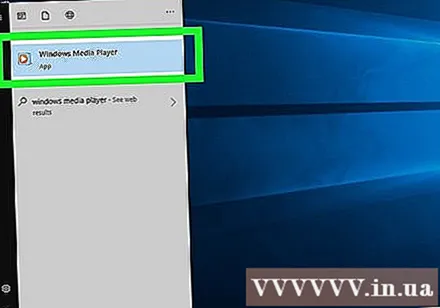
- यदि आप खोज परिणामों में विंडोज मीडिया प्लेयर नहीं देखते हैं, तो इसका मतलब है कि सॉफ़्टवेयर आपके कंप्यूटर पर स्थापित नहीं है।
- यदि आपके कंप्यूटर में Windows Media Player स्थापित नहीं है, तो आपको iTunes का उपयोग करने की आवश्यकता है। कृपया अपने कंप्यूटर पर आईट्यून्स डाउनलोड और इंस्टॉल करें, फिर अगली विधि में निर्देश देखने के लिए आगे बढ़ें।
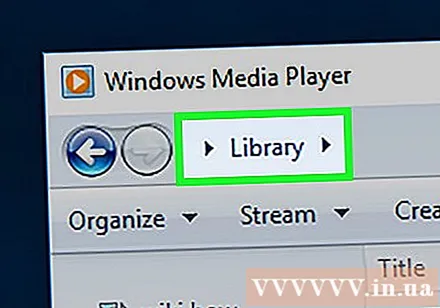
कार्ड पर क्लिक करें गुरु Vien (लाइब्रेरी) विंडोज मीडिया प्लेयर विंडो के ऊपरी-बाएँ कोने में।- यदि Windows Media Player पहले से ही संगीत लायब्रेरी दिखाता है, तो यह चरण और अगला चरण छोड़ें।
संगीत पुस्तकालय का उपयोग। डबल क्लिक करें संगीत (संगीत) श्रेणी पृष्ठ खोलने के लिए, फिर डबल-क्लिक करें पूरा संगीत (सभी गाने) आपके कंप्यूटर में संगीत फ़ाइलों की प्लेलिस्ट खोलने के लिए।

कार्ड पर क्लिक करें जलाना (रिकॉर्ड) विंडोज मीडिया प्लेयर विंडो के ऊपरी-दाएँ कोने में।
रिकॉर्ड करने के लिए संगीत का चयन करें। कुंजी रखो Ctrl प्रत्येक गीत पर क्लिक करते समय आप सीडी में जोड़ना चाहते हैं।
- आमतौर पर आप लगभग 70-80 मिनट में सीडी में संगीत जला सकते हैं।
"बर्न" कार्ड में संगीत जोड़ें। विंडो के दाईं ओर फलक में "बर्न" टैब पर चयनित गीतों पर क्लिक करें और खींचें और माउस बटन छोड़ दें। आपको "बर्न" टैब में चुने गए सभी गाने दिखाई देंगे।
ड्रॉप-डाउन मेनू खोलने के लिए "बर्न" टैब के शीर्ष के पास हरे चेक मार्क वाले सफेद फ्रेम आइकन के साथ "विकल्प" पर क्लिक करें।
क्लिक करें सुनने वाली सी डी चयन सूची के बीच में।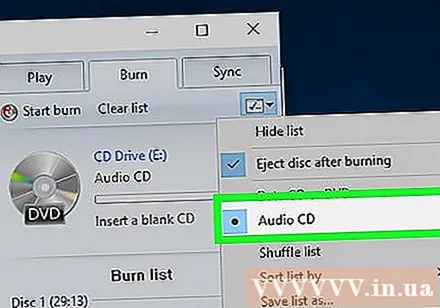
क्लिक करें जलना शुरू करो (रिकॉर्डिंग शुरू) "बर्न" बॉक्स के ऊपर। इस प्रकार, गीत सीडी में जलाए जाने लगेंगे।
सीडी को जलने तक इंतजार करें। जलता पूरा होने पर सीडी स्वचालित रूप से हटा दी जाएगी। एक बार जब आप जलना समाप्त कर लेते हैं, तो आप किसी भी सीडी प्लेयर (जैसे कार में) पर अपना संगीत सुन सकते हैं। विज्ञापन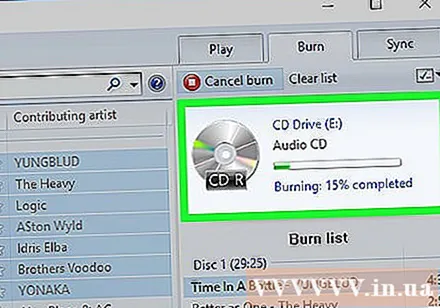
विधि 4 की 4: मैक पर संगीत सीडी जलाएं
कंप्यूटर के ड्राइव में सीडी डालें। चूंकि अधिकांश मैक एक सीडी ट्रे के साथ नहीं आते हैं, इसलिए आपको ऐसा करने के लिए एक बाहरी सीडी ड्राइव की आवश्यकता होगी।
- आप $ 90 से कम (लगभग 2 मिलियन) के लिए Apple से एक बाहरी ड्राइव खरीद सकते हैं।
ITunes खोलें। एक सफेद पृष्ठभूमि पर एक बहुरंगी संगीत नोट आइकन के साथ आईट्यून्स ऐप पर क्लिक करें या डबल-क्लिक करें।
जलने के लिए एक गीत का चयन करें। कुंजी रखो ⌘ कमान (या Ctrl यदि आप विंडोज का उपयोग करते हैं) तो प्रत्येक गीत पर क्लिक करें जिसे आप सीडी में जोड़ना चाहते हैं।
- अधिकांश सीडी आपको लगभग 70 से 80 मिनट तक संगीत जलाने की अनुमति देंगे।
- आपको एक कार्ड पर क्लिक करना पड़ सकता है गीत (गाने) इसे चुनने से पहले iTunes में प्लेलिस्ट देखने के लिए।
क्लिक करें फ़ाइल चयन सूची खोलने के लिए स्क्रीन के ऊपरी बाएं कोने में।
चुनें नया (नई) चयन सूची में फ़ाइल एक और मेनू खोलने के लिए।
क्लिक करें चयन से प्लेलिस्ट चयनित गीतों के साथ एक नई प्लेलिस्ट बनाने के लिए चयन सूची में।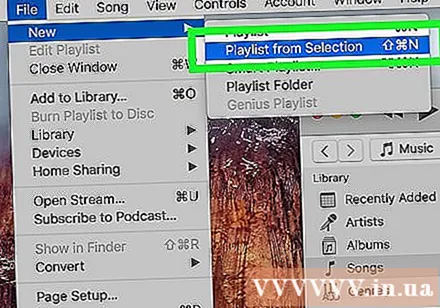
- यदि आप सूची को नाम देना चाहते हैं, तो नाम लिखें और दबाएं ⏎ वापसी जारी रखने से पहले।
क्लिक करें फ़ाइल चयन सूची खोलने के लिए स्क्रीन के ऊपरी-दाएँ कोने में।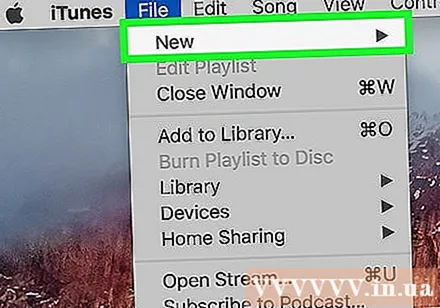
क्लिक करें डिस्क के लिए प्लेलिस्ट जलाएं (बर्न प्लेलिस्ट टू डिस्क) चयन सूची में फ़ाइल एक नई विंडो खोलने के लिए।
प्रदर्शित विंडो के शीर्ष पर बॉक्स "ऑडियो सीडी" की जांच करें।
क्लिक करें जलाना (बर्न) विंडो के निचले भाग में सीडी पर अपनी पटरियों को जलाने के लिए है।
सीडी जलने तक इंतजार करें। जलता पूरा होने पर सीडी स्वचालित रूप से हटा दी जाएगी। एक बार जब आप जलना समाप्त कर लेते हैं, तो आप किसी भी सीडी प्लेयर (जैसे कार में) पर अपना संगीत सुन सकते हैं। विज्ञापन
सलाह
- हमेशा अपनी फ़ाइलों को जलाने के लिए एक नई, उच्च-गुणवत्ता वाली डिस्क का उपयोग करें।
- आप iTunes सहित विभिन्न कार्यक्रमों का उपयोग करके सीडी को जला सकते हैं।
- सीडी में डेटा को जलाना "अनिवार्य रूप से फाइलों को कॉपी करने और उन्हें सीडी में चिपकाने जैसा ही होता है, लेकिन म्यूजिक सीडी बनाने के लिए हर सॉफ्टवेयर की जरूरत होती है।
चेतावनी
- पायरेटेड सामग्री को डाउनलोड, रिकॉर्ड और / या वितरित करना अवैध है।